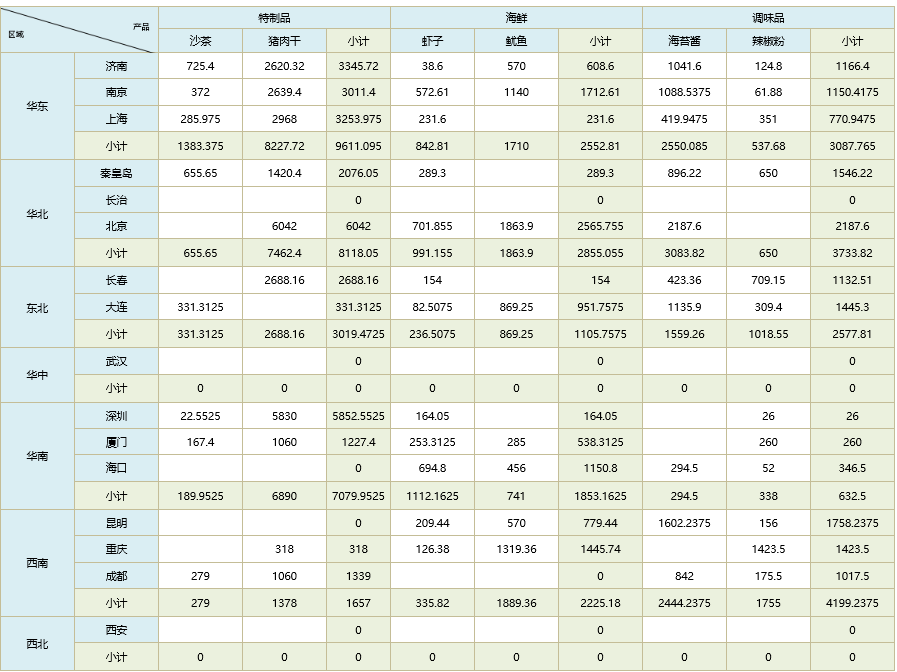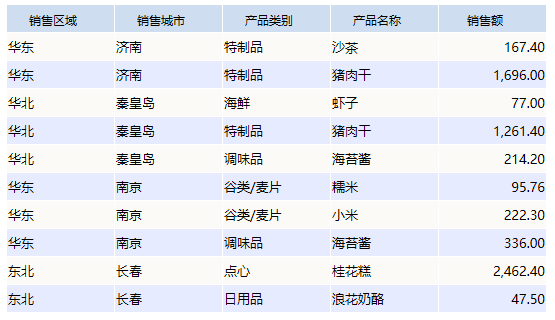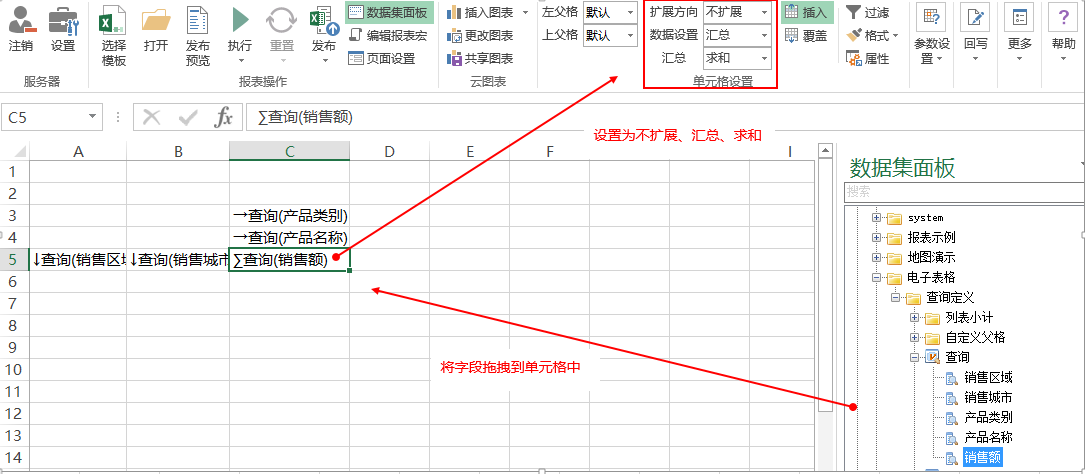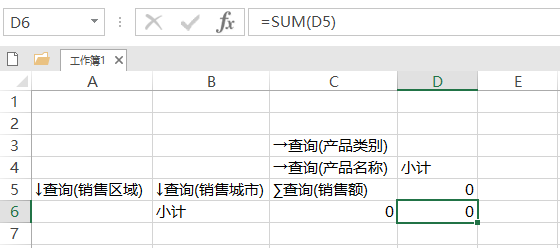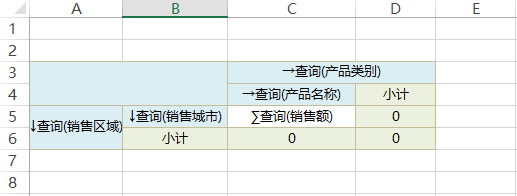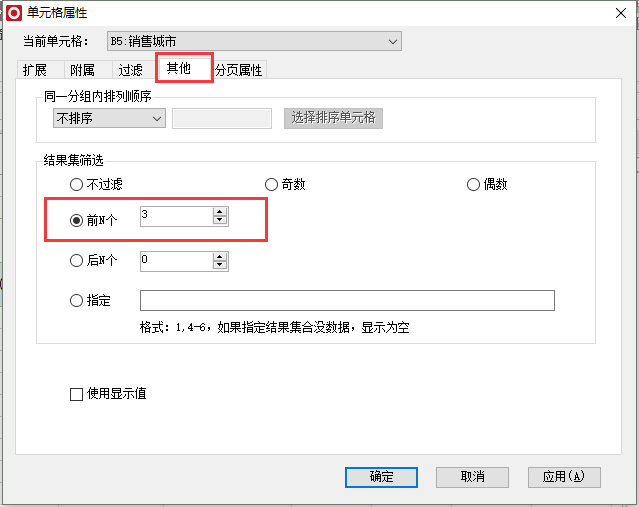概述
交叉报表是相对于传统的分组报表而言的,是指列头是根据数据库字段值横向扩展出来的,会随着字段值动态变化。
分组报表通常只有纵向的分组,也就是分组在最左侧,而交叉报表则是指报表的横向和纵向同时都有分组,行和列的交叉处可以对数据进行多种汇总计算,如:求和、平均值、记数、最大值、最小值等。
下面使用一个具体用例来说明交叉报表的效果。
用例
实现一个产品销售额分析的多层交叉报表,也即纵向从销售区域的角度进行分析,而横向则从产品类别的角度进行分析。基本信息如下:
- 纵向有两层分组。即左方按"销售区域"与"销售城市"进行分组,数据按从上到下的方向进行扩展。
- 横向有两层分组。即上方则按"产品类别"与"产品名称"进行分组,数据按从左到右的方向进行扩展。
- 纵向和横向都可以对销售额进行"小计"统计。
- 销售城市和产品名称的两种分析角度都只显示前N名信息。
用例效果如下:
实现步骤
1.创建数据集
创建数据集,数据预览结果如下图所示:
数据集相关设置项请参考:数据集定义
2.新建电子表格
(1)拖拽"销售区域、销售城市、产品类别、产品名称、销售额"到下图对应单元格中。
(2)将"产品类别、产品名称"的"扩展方向"设置为"从左到右"。
(3)将"销售额"的"扩展方向"设置为"不扩展"并且"汇总"设置为"求和"。
扩展、数据设置等相关设置项请参考:单元格属性
(4)设置小计
在单元格"B6"中输入"小计:",在"D4"中输入"小计"。
在单元格"C6"与"D5"中分别输入"=SUM(C5)",在单元格"D6"中输入"=SUM(D5)"。
效果如下图所示:
小计合计等计算公式相关设置项请参考:公式函数
3.设置单元格格式
按下图所示效果合并单元格以及设置对应单元格的边框、字体、颜色等:
4.设置交叉表头区
选中单元格A3,点击工具栏"单元格格式 > 斜线",如下图所示:
在弹出对话框中输入"区域|产品",“|”为英文字符的"|",如下图所示:
点击"确定"按钮关闭"斜线"对话框后,效果如下:
斜线等单元格格式相关设置项请参考:单元格格式
5.设置结果集筛选
双击单元格"B5",在弹出对话框中切换至"其他"标签页,将"结果集筛选"设置为"前3个",如下图所示:
按相同的操作方式,将单元格"C3"的"结果集筛选"设置为"前3个",将单元格"C4" 的"结果集筛选"设置为"前2个"
结果集筛选等相关设置项请参考:单元格属性
6.发布与预览
点击工具栏"发布"按钮发布报表,查看报表,效果如下:
资源下载
报表资源:交叉报表.xml